【Google入門】Googleのアカウントを作成する手順
Googleを知らない人は今となってはほとんどいないと言っていいでしょう。
キーワードを入力することでネット上に存在する膨大な数のサイトから、利用者の求める情報を検索してくれる便利なサービスです。
検索サービスを利用するだけであれば利用者はユーザー登をする必要は無く、また料金も掛かりません。
更にはユーザー登録してGoogleアカウントを取得することで検索以外に数多く提供されるGoogleのサービスを利用することが出来ます。
ではまずGoogleアカウントから解説していきましょう。
目次
1.Googleアカウントとは
GoogleアカウントでGoogleにログインすることでGoogleが提供するGMAILを始めとする沢山のサービスを利用することが出来るようになります。
GoogleアカウントはGoogleにユーザー登録を行う事で取得出来るメールアドレス形式のアカウントです。
このアカウントでもあるメールアドレスは申請時にまだ使われていないものを利用者が決めることが出来ます。メールアドレスのドメイン(@に続く文字列)は「google.com」です。
GoogleアカウントはメールアドレスなのでこのままGoogleの提供するメールサービス(GMAIL)でメールを使う事が可能です。
スポンサードサーチ
2.Googleアカウント取得の手順
ではGoogleアカウントを取得する手順を説明していきます。
1)Googleのサイトにアクセス
Googleアカウントを取得するには以下のURLへアクセスします。
2)Googleのサイトが表示されたら画面右上にあるログインをクリックします。
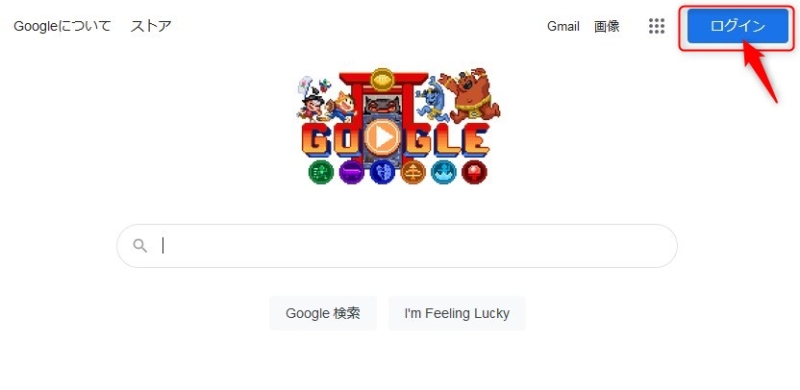
3)下記のようにログインするウインドウが表示されますので「アカウントを作成」をクリックします。
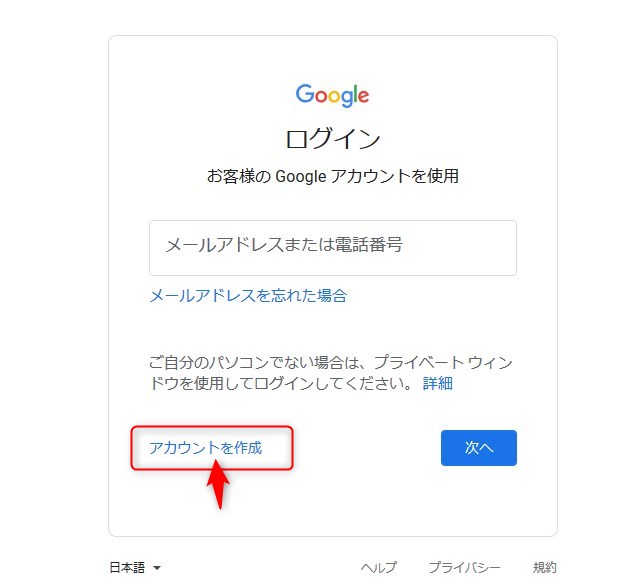
4)下記のように使用目的を聞かれますので選択してクリックします。
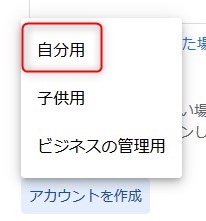
5)次にアカウントに設定する情報を入力していきます。
| 姓 | 自分の姓を入力します。 |
| 名 | 自分の名を入力します。 |
| ユーザー名 | ここに入力したユーザー名がアカウントになります。 |
| パスワード | Googleにログインする際のパスワードを決めて入力します。 |
| 確認 | 入力間違いが無いか確認のためパスワードを再度入力します。 |
| パスワードを表示します | ここのチェックボックスにチェックをつけると隠れていたパスワードが表示されます。 |
情報を入力したら「次へ」をクリックします。
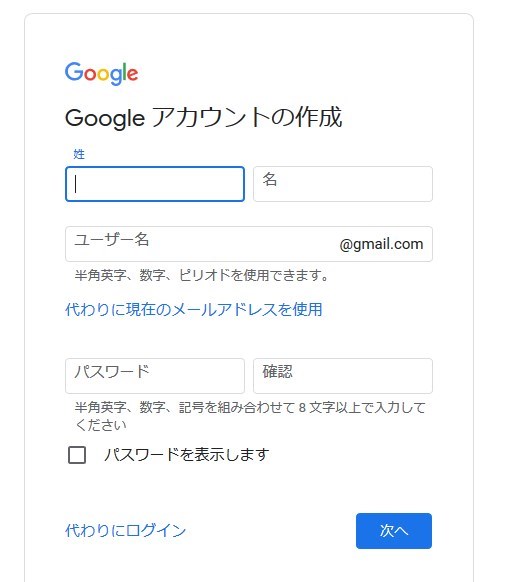
6)つぎに本人確認を行うための情報を入力します。
認証用の番号を受け取るための電話番号を入力します。
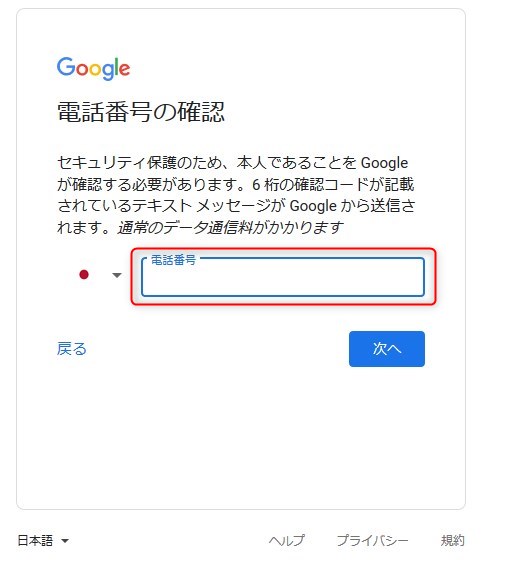
7)ショートメッセージで送られてきた認証用の確認コードを入力して「確認」をクリックします。
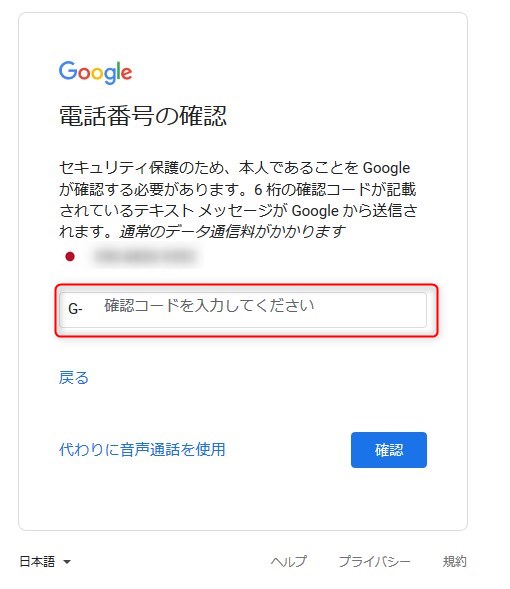
8)次にアカウントの保護のための情報を入力します。
これはパスワードを忘れたときにパスワードを再設定する時などに本人である確認に利用されます。
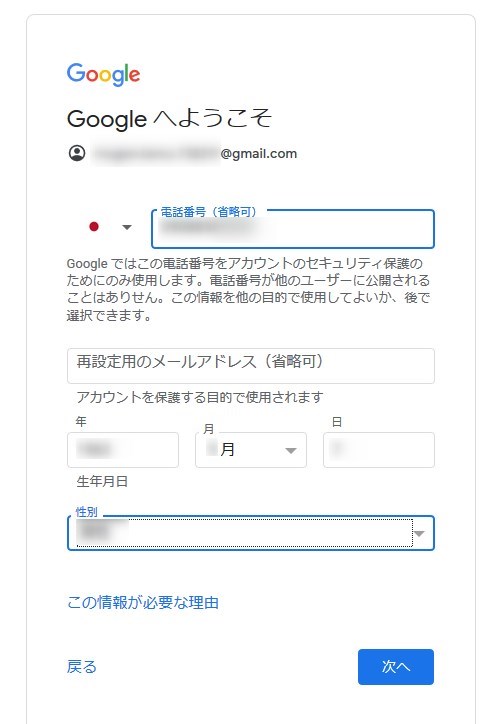
9)先ほど入力した電話番号をアカウント情報に追加登録してよいか確認されます。
目的は画面上に説明がある通りです。
追加して良い場合は「はい、追加します」をクリックします。
追加したくない場合は「スキップ」をクリックします。
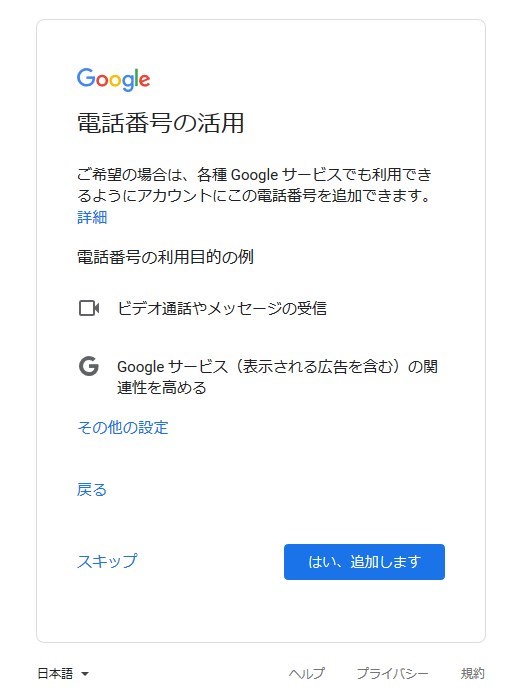
10)プライバシーポリシーと利用規約への同意確認が行われます。
内容に目を通して同意できる場合は「同意」をクリックしてください。
当然ながら同意できない場合はアカウントが発行されないことになります。
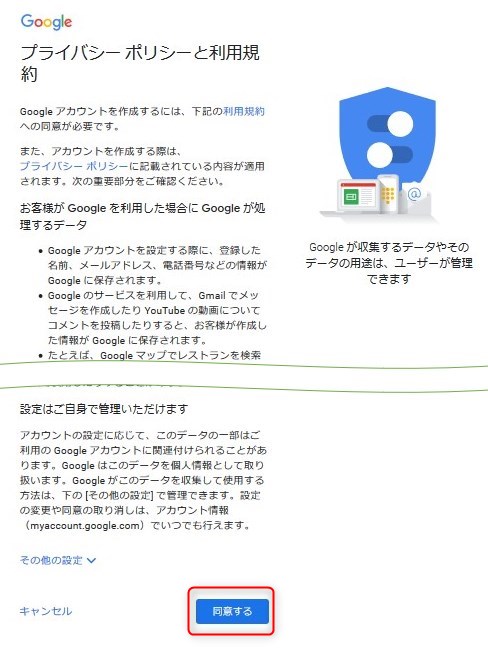
11)利用規約等に同意した時点でアカウントが発行されGoogleのサービスにログインした状態になります。
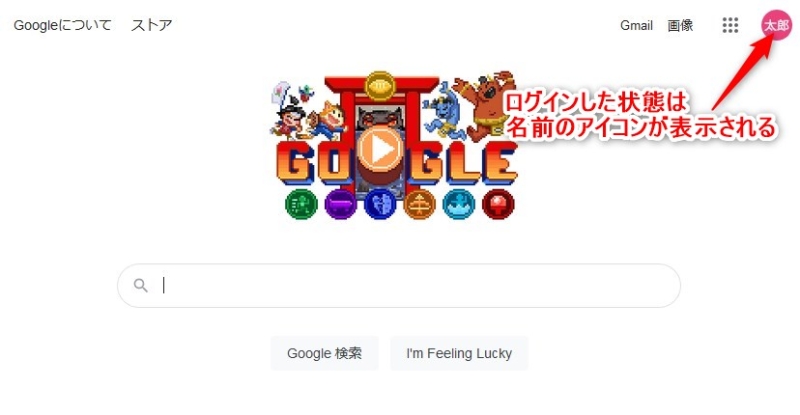
スポンサードサーチ
3.まとめ
以上、Googleアカウントの登録方法を手順に沿って解説しました。
登録は上記のとおり簡単に進めることが出来ます。
スマホからも画面や手順は同じとなります。
所要時間としては数分程度、パソコンやスマホに不慣れな方でも10分あれば終われるでしょう。
アカウントが発行されればGoogleで提供されている各種の便利なサービスを利用することが出来ます。



















